- Как переустановить драйвер видеокарты
- Как переключаться между выделенными и интегрированными видеокартами
- Как освободить место на диске?
- Как обновить графический драйвер
- Минимальные системные требования для MuMu Player в Windows
- Отключите Hyper-V и выключите изоляцию ядра
- Как отключить брандмауэр?
- Как установить DirectX 11
- MuMu перестает отвечать при загрузке или замирает на 40%
- MuMu перестает отвечать при загрузке или замирает на 60%
- MuMu перестает отвечать и чёрный экран при загрузке на 100%
- MuMu перестает отвечать при загрузке или замирает на уровне 10%
- MuMu перестает отвечать при загрузке или замирает на 45%
- MuMu перестает отвечать при загрузке или замирает на уровне 30%
- MuMu перестает отвечать при загрузке, зависает на 99% или выдает ошибку с неизвестной причиной
- Повторяющаяся программа не отвечает
- После запуска эмулятора рабочий стол становится несоответствующим по размеру и не работает должным образом
- Рабочий стол эмулятора выглядит размытым, а значки диагональными.
- Эмулятор не смог ответить
- После запуска эмулятора компьютер переходит в синий экран
- Способ решения Графические характеристики слишком низкие для dx 11.0 или OpenGL 4.3
- Коды ошибок при установке и запуске эмулятора
- Как включить VT в Soyo
- Как включить VT в Jetway
- Как включить VT в Maxsun
- Как включить VT в Biostar
- Как включить VT в Colorful
- Включение VT на ПК Acer
- Включение VT на ПК ASRock
- Включение VT на ПК ASUS
- Включение VT на ПК Dell
- Включение VT на ПК Gigabyte
- Включение VT на ПК HP
- Включение VT на ПК Lenovo
- Включение VT на ПК MSI
- Включение VT на ПК Toshiba
- Как включить VT
Некоторые пользователи системы win10 могут столкнуться с картой запуска 40% при запуске эмулятора, что можно устранить, выполнив следующие действия:
Первый шаг — подтвердить, что компьютер VT включен, и нажать, чтобы увидеть, как включить VT;
Второй шаг — после подтверждения того, что VT включен, запуск эмулятора все еще зависает на 40% пользователя, щелкните правой кнопкой мыши значок эмулятора MuMu и войдите в «Свойства»;
Третий шаг — войдите в опцию «Совместимость» - «Режим совместимости», снимите флажок «Запустить эту программу в режиме совместимости» и перезапустите эмулятор;
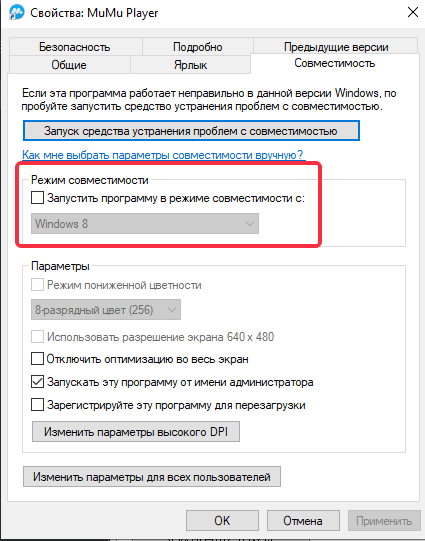
Четвертый шаг — проверить, не перехватило ли программное обеспечение антивирусной защиты, установленное на компьютере, процесс симулятора, такой как NemuDrv и другие процессы, или эмулятор NetEase MuMu, и отменить перехват перехваченный процесс симулятора, разрешив ему запуститься, перезапустите эмулятор и попробуйте;
Пятый шаг — если вышеуказанные шаги по-прежнему не могут быть выполнены, вы можете удалить антивирусное программное обеспечение и попытаться переустановить эмулятор.

